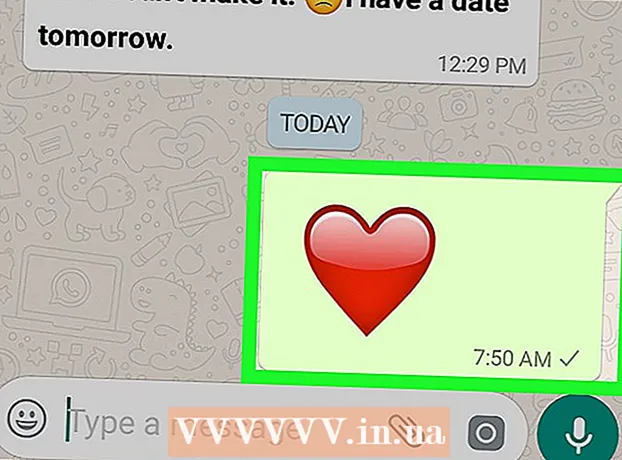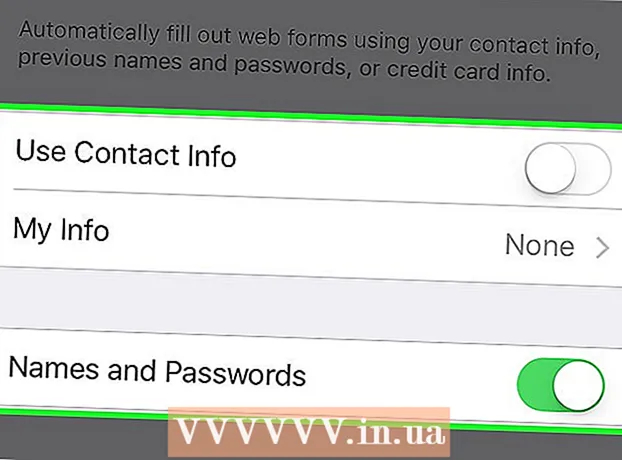מְחַבֵּר:
Sara Rhodes
תאריך הבריאה:
14 פברואר 2021
תאריך עדכון:
1 יולי 2024

תוֹכֶן
מאמר זה יראה לכם כיצד להתקין את מערכת ההפעלה במחשב חדש. כדי להתקין את Windows, הכנס את תקליטור ההתקנה של מערכת ההפעלה או את כונן ה- USB ולאחר מכן אתחל את המחשב מהתקליטור / מכונן. מחשבי Mac מגיעים עם מערכת הפעלה מותקנת, אך ניתן להתקין אותה מחדש באמצעות מצב שחזור בכונן קשיח ריק.
צעדים
שיטה 1 מתוך 2: Windows
 1 הכנס את דיסק ההתקנה או הכונן. כדי להתקין את Windows, אתה צריך התקנת DVD או כונן הבזק מסוג USB עם מערכת ההפעלה. הכנס את הדיסק או הכונן למחשב שלך. אם אין לך את הגירסה הנדרשת של מערכת ההפעלה, הורד אותה:
1 הכנס את דיסק ההתקנה או הכונן. כדי להתקין את Windows, אתה צריך התקנת DVD או כונן הבזק מסוג USB עם מערכת ההפעלה. הכנס את הדיסק או הכונן למחשב שלך. אם אין לך את הגירסה הנדרשת של מערכת ההפעלה, הורד אותה: - חלונות 10
- חלונות 8
- ווינדוס 7
 2 הפעל מחדש את המחשב. לחץ לחיצה ארוכה על לחצן ההפעלה במחשב כדי לכבות אותו, המתן מספר שניות ולאחר מכן לחץ שוב על לחצן ההפעלה כדי להפעיל את המחשב.
2 הפעל מחדש את המחשב. לחץ לחיצה ארוכה על לחצן ההפעלה במחשב כדי לכבות אותו, המתן מספר שניות ולאחר מכן לחץ שוב על לחצן ההפעלה כדי להפעיל את המחשב.  3 המתן עד שיופיע מסך ההפעלה של המחשב. כעת עליך ללחוץ במהירות על מקש כדי להיכנס ל- BIOS.
3 המתן עד שיופיע מסך ההפעלה של המחשב. כעת עליך ללחוץ במהירות על מקש כדי להיכנס ל- BIOS. - עדיף ללחוץ על המקש ברגע שהמחשב מתחיל לאתחל.
 4 לחץ והחזק Del אוֹ F2להיכנס ל- BIOS. שים לב כי המפתח עשוי להיות שונה - במקרה זה, לחץ על המקש המתאים. ה- BIOS ייפתח, שבו עליך לציין את התקן האתחול הראשי.
4 לחץ והחזק Del אוֹ F2להיכנס ל- BIOS. שים לב כי המפתח עשוי להיות שונה - במקרה זה, לחץ על המקש המתאים. ה- BIOS ייפתח, שבו עליך לציין את התקן האתחול הראשי. - ככלל, כדי להיכנס ל- BIOS, עליך ללחוץ על אחד ממקשי ה- F מספר פעמים. הם נמצאים בראש המקלדת; במקרים מסוימים (בדרך כלל במחשבים ניידים) עליך להחזיק את המקש Fn ולחץ על מקש ה- F המתאים.
- קרא את ההוראות (נייר או מקוון) של המחשב או לוח האם שלך כדי לברר את המפתח לכניסה ל- BIOS.
 5 מצא את הקטע 'הזמנת אתחול'. הוא נמצא בדרך כלל בדף ה- BIOS הראשי; אם לא, השתמש במקשי החצים כדי לנווט ללשונית אתחול או מתקדם.
5 מצא את הקטע 'הזמנת אתחול'. הוא נמצא בדרך כלל בדף ה- BIOS הראשי; אם לא, השתמש במקשי החצים כדי לנווט ללשונית אתחול או מתקדם. - שם הקטע 'הזמנת אתחול' תלוי בגירסת ה- BIOS.אם אינך יכול למצוא את הסעיף הזה, קרא את ההוראות (נייר או מקוון) של המחשב או לוח האם שלך כדי לברר כיצד לעבוד עם ה- BIOS.
 6 בחר את התקן האתחול הראשי שלך. כאן עליך לבחור DVD או מקל USB.
6 בחר את התקן האתחול הראשי שלך. כאן עליך לבחור DVD או מקל USB. - האפשרות לכונן DVD נקראת בדרך כלל "תקליטור" ואפשרות אחסון ה- USB נקראת "התקנים נשלפים".
 7 העבר את המכשיר שנבחר לראש הרשימה. לשם כך, לחץ על "+" עד שהמכשיר שנבחר יעבור לתחילת רשימת "הזמנת האתחול".
7 העבר את המכשיר שנבחר לראש הרשימה. לשם כך, לחץ על "+" עד שהמכשיר שנבחר יעבור לתחילת רשימת "הזמנת האתחול". - כדי לברר על איזה מקש ללחוץ, עיין ברשימת המקשים והפונקציונליות שלהם בפינה הימנית התחתונה של דף ה- BIOS.
 8 שמור הגדרות ויצא מה- BIOS. לחץ על כפתור "שמור ויציאה". כדי לברר על איזה מקש ללחוץ, עיין ברשימת המקשים בפינה הימנית התחתונה של המסך.
8 שמור הגדרות ויצא מה- BIOS. לחץ על כפתור "שמור ויציאה". כדי לברר על איזה מקש ללחוץ, עיין ברשימת המקשים בפינה הימנית התחתונה של המסך. - ייתכן שיהיה עליך לאשר את החלטתך - בחר "כן" ולחץ על הזן.
 9 הפעל מחדש את המחשב. הוא יאתחל מכונן ה- DVD או USB ויתחיל להתקין את מערכת ההפעלה.
9 הפעל מחדש את המחשב. הוא יאתחל מכונן ה- DVD או USB ויתחיל להתקין את מערכת ההפעלה.  10 עקוב אחר ההוראות שעל המסך כדי להתקין את המערכת. הם תלויים בגרסת Windows.
10 עקוב אחר ההוראות שעל המסך כדי להתקין את המערכת. הם תלויים בגרסת Windows.
שיטה 2 מתוך 2: Mac OS X
 1 הפעל מחדש את המחשב. לחץ לחיצה ארוכה על לחצן ההפעלה במחשב כדי לכבות אותו, המתן מספר שניות ולאחר מכן לחץ שוב על לחצן ההפעלה כדי להפעיל את המחשב.
1 הפעל מחדש את המחשב. לחץ לחיצה ארוכה על לחצן ההפעלה במחשב כדי לכבות אותו, המתן מספר שניות ולאחר מכן לחץ שוב על לחצן ההפעלה כדי להפעיל את המחשב. - אם המחשב כבר כבוי, פשוט לחץ על לחצן ההפעלה כדי להפעיל אותו.
- שיטה זו מניחה כי המחשב מחובר לאינטרנט.
 2 לחץ והחזק את המקשים פקודה, אפשרות ו ר. בצע זאת לפני שאתה שומע את צליל ההפעלה של המחשב.
2 לחץ והחזק את המקשים פקודה, אפשרות ו ר. בצע זאת לפני שאתה שומע את צליל ההפעלה של המחשב.  3 שחרר את המקשים כאשר אתה רואה את סמל הגלובוס ואת "הפעלת שחזור אינטרנט. זה עשוי לקחת זמן ".
3 שחרר את המקשים כאשר אתה רואה את סמל הגלובוס ואת "הפעלת שחזור אינטרנט. זה עשוי לקחת זמן ". - ייתכן שתתבקש לבחור רשת אלחוטית ולהזין סיסמת רשת.
 4 המתן לטעינת Mac OS X. זה יכול להימשך בין מספר דקות למספר שעות, תלוי במהירות חיבור האינטרנט שלך ובגרסת מערכת ההפעלה.
4 המתן לטעינת Mac OS X. זה יכול להימשך בין מספר דקות למספר שעות, תלוי במהירות חיבור האינטרנט שלך ובגרסת מערכת ההפעלה. - המערכת שהותקנה במחשב תאתחל. לדוגמה, אם OS X Yosemite הותקן במחשב החדש, תתקנה גרסת Yosemite.
 5 בחר את הכונן להתקנה. בדף מערכת ההפעלה לחץ על סמל הכונן הקשיח של המחשב, שנראה כמו ריבוע אפור ונמצא באמצע הדף.
5 בחר את הכונן להתקנה. בדף מערכת ההפעלה לחץ על סמל הכונן הקשיח של המחשב, שנראה כמו ריבוע אפור ונמצא באמצע הדף.  6 לחץ על להתקין "להתקין". זה בפינה הימנית התחתונה של הדף.
6 לחץ על להתקין "להתקין". זה בפינה הימנית התחתונה של הדף.  7 המתן להתקנת מערכת ההפעלה. פעולה זו תימשך בין מספר דקות למספר שעות, בהתאם למהירות המחשב ולגירסת מערכת ההפעלה. עם סיום ההתקנה, המחשב יופעל מחדש עם מערכת ההפעלה החדשה.
7 המתן להתקנת מערכת ההפעלה. פעולה זו תימשך בין מספר דקות למספר שעות, בהתאם למהירות המחשב ולגירסת מערכת ההפעלה. עם סיום ההתקנה, המחשב יופעל מחדש עם מערכת ההפעלה החדשה.
טיפים
- אתה יכול להתקין את Windows 10 ב- Mac באמצעות Boot Camp.